Реляційна база даних може містити запити,таблиці тощо у несумісному форматі, що дає змогу обмінюватися даними між системою через Інтернет. Перетворення їх у формат XML, який є загальноприйнятим та сумісним, може бути дуже корисним, оскільки врешті-решт це зменшує можливість виникнення будь-якої проблеми несумісності. Access 2010 пропонує простий спосіб експорту зазначеної таблиці баз даних у формат XML.
Для початку запустіть Access 2010 та відкрийте таблицю бази даних, яку потрібно експортувати.

Перейдіть на вкладку Зовнішні дані та з групи Експорт натисніть XML-файл.
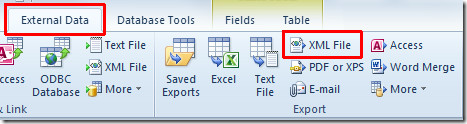
Це виховуватиме Експорт у діалоговому вікні натисніть кнопку Огляд, щоб вибрати місце, куди потрібно експортувати таблицю, введіть відповідне ім'я XML-файлу, натисніть кнопку Зберегти та натисніть кнопку ГАРАЗД.
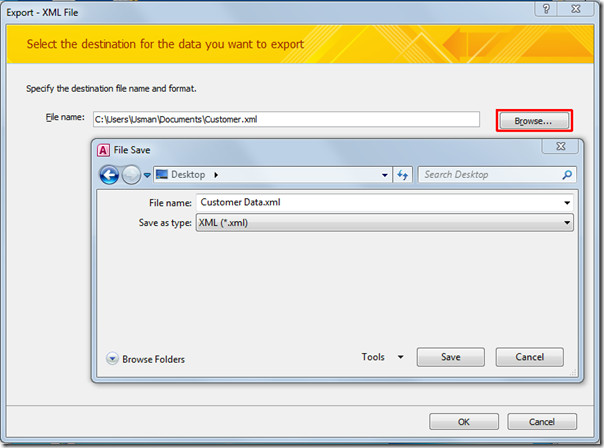
Ви перейдете до діалогового вікна "Експорт XML", що містить кілька варіантів; Дані (XML), схема даних (XSD) та представлення даних. Виберіть потрібні параметри та натисніть Більше опцій для налаштування попередніх налаштувань.
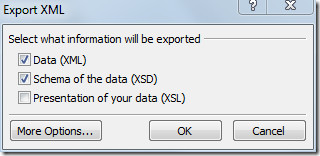
Він перенесе вас на вкладку "Дані", де ви зможете вибрати дані для експорту. З Записи на експорт ви можете вибрати будь-який Усі записи або Поточний рекорд. З кодування виберіть формат; utf-8 або UTF-16. Тепер перейдіть на вкладку «Схема».
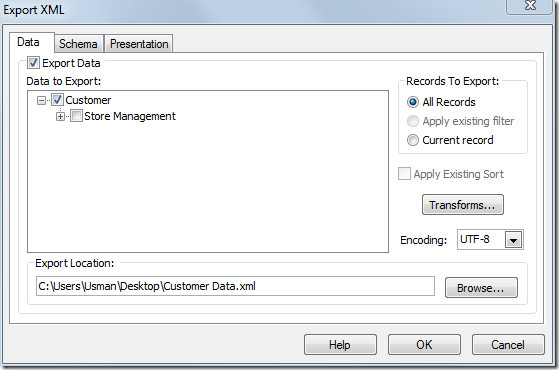
Схема визначає тип XML і виражається у вигляді обмежень, застосованих над структурою вмісту XML. З Схема експорту включити / вимкнути параметри включення властивостей первинного ключа та поля. У розділі Експортувати місцеположення ви можете або вбудувати схему у файл XML, або вибрати місце, щоб зберегти її окремо. Натисніть кнопку ОК, щоб продовжити.
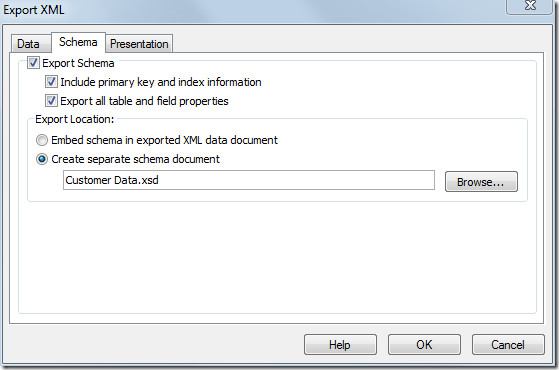
Експортуйте інші таблиці таким же чином, увімкніть Збережіть кроки експорту варіант. натисніть Закрити, щоб продовжити.
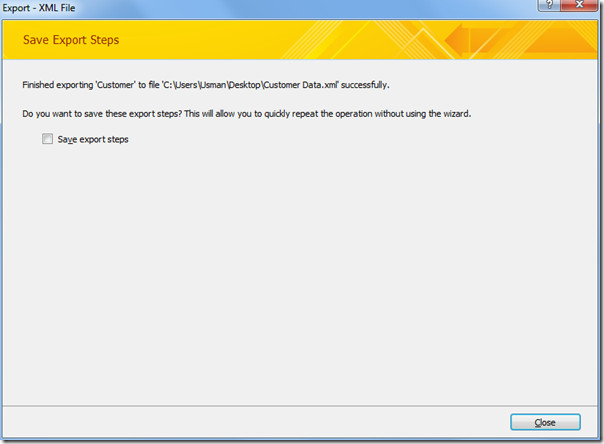
Тепер відкрийте XML-файл у будь-якому текстовому редакторі, щоб перевірити цілісність даних.
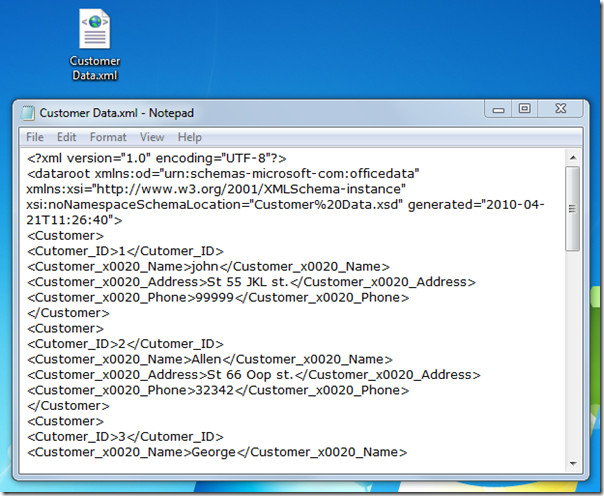
Ви також можете перевірити раніше розглянуті посібники про те, як експортувати таблицю до простого тексту в Access 2010 та як створити таблиці в Access 2010 за допомогою команд SQL













Коментарі